Cómo eliminar el malware GoogleUpdate del sistema operativo
TroyanoConocido también como: Virus "GoogleUpdate"
Obtenga un escaneo gratuito y verifique si su computadora está infectada.
ELIMÍNELO AHORAPara usar el producto con todas las funciones, debe comprar una licencia para Combo Cleaner. 7 días de prueba gratuita limitada disponible. Combo Cleaner es propiedad y está operado por RCS LT, la empresa matriz de PCRisk.
¿Qué es GoogleUpdate?
GoogleUpdate es un programa malicioso que encontramos tras instalar un programa falso descargado de una página web engañosa. El instalador también incluía adware. Por lo tanto, si GoogleUpdate está presente en el sistema, es probable que también se haya infiltrado otro contenido no deseado o malicioso.
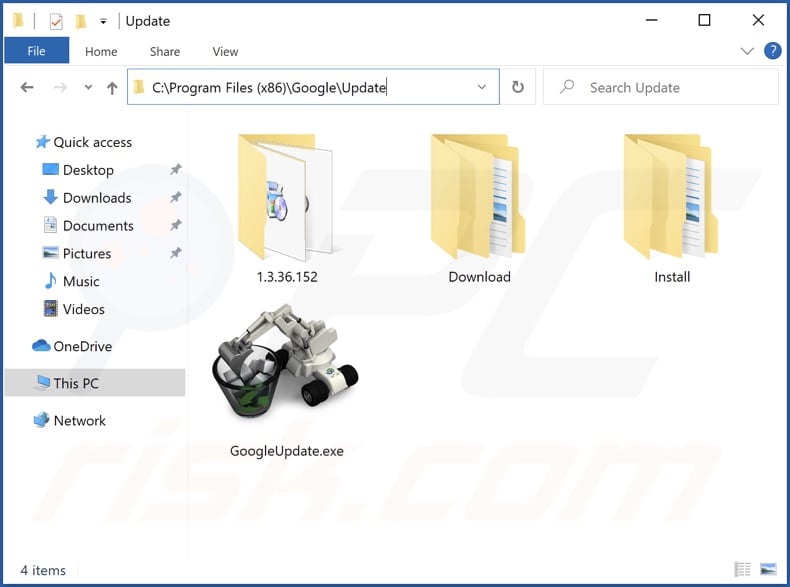
Resumen de GoogleUpdate
Después de ejecutar la instalación maliciosa en nuestro sistema de pruebas, se instaló GoogleUpdate y varios programas de tipo adware. En el momento de escribir este artículo, no está claro cuáles son los objetivos de GoogleUpdate. Basándonos en nuestra experiencia de investigación, podemos suponer que este programa malicioso puede causar infecciones en cadena o robar datos confidenciales.
Por lo tanto, GoogleUpdate podría causar infecciones de adware, secuestradores del navegador, PUA, troyano, ransomware, y otras. El malware que roba datos suele tener como objetivo la información y los archivos del sistema/usuario, la actividad de navegación (p. ej., URL visitadas, consultas buscadas, marcadores, rellenos automáticos, etc.), las credenciales de inicio de sesión de cuentas (es decir, nombres de usuario/contraseñas), números de tarjetas de crédito y otra información vulnerable.
Como ya se ha mencionado, GoogleUpdate puede infiltrarse en los sistemas junto con software publicitario. El adware está diseñado para mostrar anuncios, provocar redireccionamientos y recopilar datos confidenciales. Los anuncios promocionan estafas en línea, software no fiable/nocivo e incluso malware.
En resumen, la presencia de software como GoogleUpdate en los dispositivos puede dar lugar a múltiples infecciones del sistema, graves problemas de privacidad, pérdidas financieras y robo de identidad.
| Nombre | Virus "GoogleUpdate" |
| Tipo de amenaza | Malware, troyano, adware, anuncios no deseados, virus emergente |
| Nombres de detección (GoogleUpdate) | Avast (CrypterX-gen [Trj]), ESET-NOD32 (Una variante de Win32/Kryptik.HLKD), Fortinet (W32/Kryptik.HLKD!tr), Kaspersky (UDS:Trojan.Win32.Staser.gen), Microsoft (Trojan:Win32/Sabsik.FL.B!ml), Lista completa de detecciones (VirusTotal) |
| Nombres de detección (instalador malicioso) | Avast (FileRepMalware [Adw]), ESET-NOD32 (Una variante de Win32/TrojanDropper.Agent.SLC), Fortinet (W32/Agent.SLC!tr), Kaspersky (UDS:Trojan.Win32.Ekstak), Microsoft (Trojan:Win32/Sabsik.TE.B!ml), Lista completa de deteciones (VirusTotal) |
| Nombre del proceso malicioso | GoogleUpdate.exe (el nombre del proceso puede variar) |
| Síntomas | Los troyanos están diseñados para infiltrarse sigilosamente en el ordenador de la víctima y permanecer ocultos, por lo que no hay síntomas particulares claramente visibles en una máquina infectada. Sin embargo, las infecciones por adware pueden provocar la aparición de anuncios que no proceden de los sitios por los que se navega, ventanas emergentes intrusivas y una disminución de la velocidad de navegación por Internet. |
| Métodos de distribución | Instaladores de software gratuitos (bundling), adjuntos de correo electrónico infectados, anuncios maliciosos en línea, ingeniería social, "cracks" de software. |
| Daños | Disminución del rendimiento del ordenador, robo de contraseñas e información bancaria, usurpación de identidad, posibles infecciones adicionales de malware. |
| Eliminación de Malware |
Para eliminar posibles infecciones de malware, escanee su computadora con un software antivirus legítimo. Nuestros investigadores de seguridad recomiendan usar Combo Cleaner. Descargue Combo Cleaner para WindowsEl detector gratuito verifica si su equipo está infectado. Para usar el producto con todas las funciones, debe comprar una licencia para Combo Cleaner. 7 días de prueba gratuita limitada disponible. Combo Cleaner es propiedad y está operado por RCS LT, la empresa matriz de PCRisk. |
Ejemplos de malware y adware
PrintManager es un programa prácticamente idéntico a GoogleUpdate. zgRAT, Album Stealer, Vagus, RL Stealer – son sólo algunos ejemplos de malware que hemos analizado recientemente, y Load All Links, Media Control, Popup Blocker Gold, Shopping Pal – son sólo algunos de adware.
El software malicioso puede tener una amplia gama de capacidades y usos. Sin embargo, independientemente de cómo opere, la presencia de malware en un sistema pone en peligro la integridad del dispositivo y la seguridad del usuario. Por lo tanto, todas las amenazas deben eliminarse inmediatamente tras su detección.
¿Cómo se instaló GoogleUpdate en mi ordenador?
Adquirimos un instalador incluido con GoogleUpdate de una página web dudosa de promoción de software. A este tipo de sitios se suele acceder a través de redireccionamientos provocados por URL mal escritas, páginas que utilizan redes publicitarias fraudulentas, notificaciones de spam en el navegador, anuncios intrusivos o adware instalado (con capacidad para forzar la apertura del navegador).
Sin embargo, los paquetes de instalación pueden descargarse de varios canales poco fiables, como sitios web de alojamiento de archivos gratuitos, redes de intercambio P2P y otras fuentes de terceros.
Cabe mencionar que los programas maliciosos pueden distribuirse mediante diversas técnicas, por ejemplo, adjuntos/enlaces en correos electrónicos de spam y otros mensajes, estafas en línea, publicidad maliciosa, herramientas ilegales de activación de programas ("cracks") y actualizaciones falsas.
¿Cómo evitar la instalación de programas maliciosos?
Recomendamos encarecidamente descargar sólo de fuentes oficiales y verificadas. Además, a la hora de instalar, es esencial leer los términos, estudiar las posibles opciones, utilizar la configuración "Personalizada" o "Avanzada" y descartar aplicaciones, extensiones, herramientas, etc. complementarias. Igual de importante es activar y actualizar los programas utilizando funciones/herramientas auténticas.
Otra recomendación es tener cuidado al navegar, ya que el contenido fraudulento y malicioso suele parecer inofensivo. Además, los archivos adjuntos y enlaces que se encuentran en correos electrónicos sospechosos/irrelevantes y otros mensajes - no deben abrirse, ya que pueden ser infecciosos.
Debemos insistir en que tener instalado y actualizado un antivirus de confianza es primordial para la seguridad del dispositivo y del usuario. Este software debe utilizarse para ejecutar análisis periódicos del sistema y eliminar amenazas y problemas. Si su ordenador ya está infectado con GoogleUpdate, le recomendamos que ejecute un análisis con Combo Cleaner Antivirus para Windows para eliminar automáticamente este programa.
Captura de pantalla de un sitio web engañoso utilizado para promocionar GoogleUpdate:
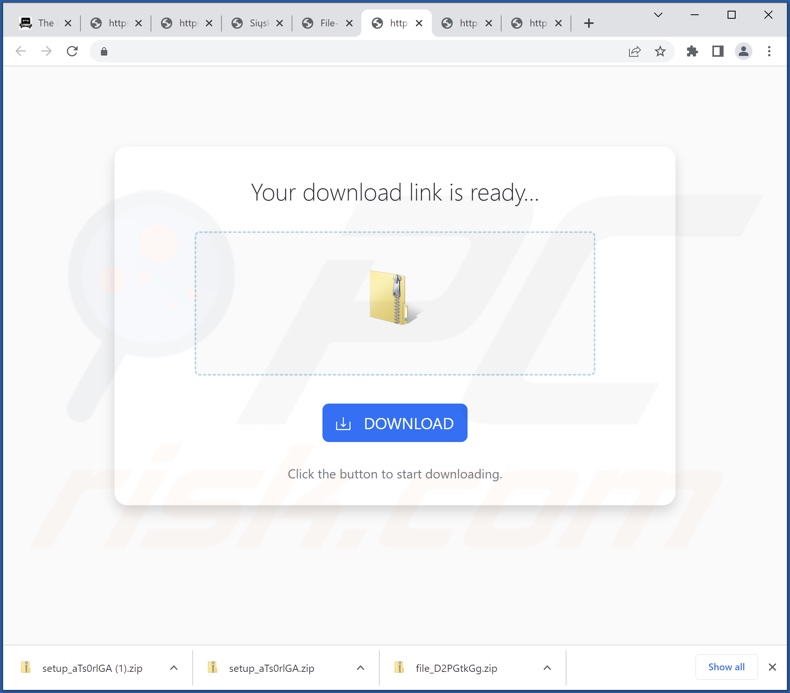
Captura de pantalla de la configuración de instalación de GoogleUpdate:
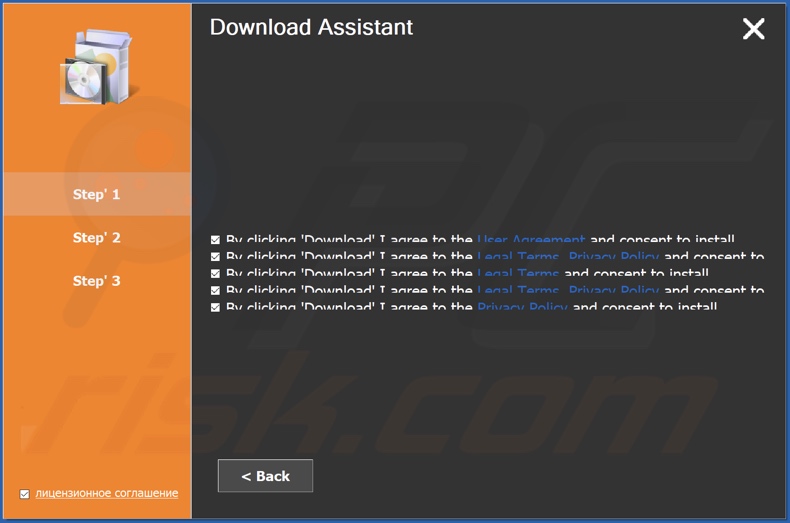
Captura de pantalla del proceso de GoogleUpdate en el Administrador de Tareas de Windows ("GoogleUpdate.exe" - nombre del proceso):
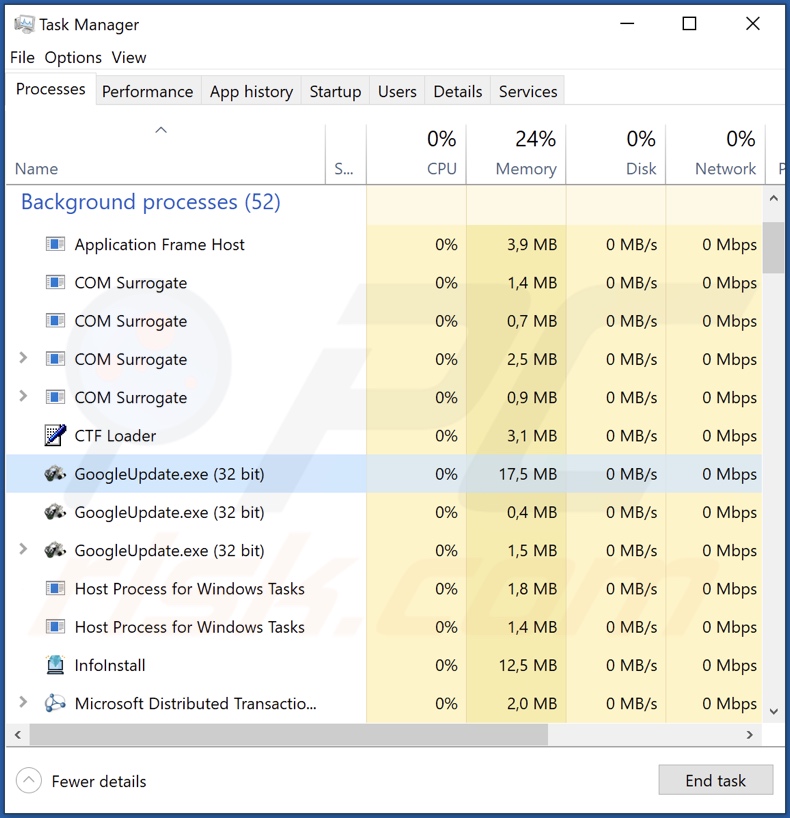
Eliminación automática instantánea de malware:
La eliminación manual de amenazas puede ser un proceso largo y complicado que requiere conocimientos informáticos avanzados. Combo Cleaner es una herramienta profesional para eliminar malware de forma automática, que está recomendado para eliminar malware. Descárguelo haciendo clic en el siguiente botón:
DESCARGAR Combo CleanerSi decide descargar este programa, quiere decir que usted está conforme con nuestra Política de privacidad y Condiciones de uso. Para usar el producto con todas las funciones, debe comprar una licencia para Combo Cleaner. 7 días de prueba gratuita limitada disponible. Combo Cleaner es propiedad y está operado por RCS LT, la empresa matriz de PCRisk.
Menú de acceso rápido:
- ¿Qué es GoogleUpdate?
- PASO 1. Desinstalar la aplicación no deseada usando el Panel de Control.
- PASO 2. Eliminar las extensiones no deseadas de Google Chrome.
- PASO 3. Eliminar las extensiones no deseadas de Mozilla Firefox.
- PASO 4. Eliminar las extensiones no deseadas de Safari.
- PASO 5. Eliminar los complementos maliciosos de Microsoft Edge.
Eliminación de adware:
Usuarios de Windows 10:

Haga clic con el botón derecho en la esquina inferior izquierda de la pantalla, en el Menú de acceso rápido, seleccione Panel de control. En la nueva ventana, elija Desinstalar un programa.
Usuarios de Windows 7:

Haga clic en Inicio (El "logo de Windows" en la esquina inferior izquierda de su escritorio), elija Panel de control. Localice la opción Programas y características y haga clic en Desinstalar un programa.
Usuarios de macOS (OSX):

Haga clic Finder, en la nueva ventana, seleccione Aplicaciones. Arrastre la app desde la carpeta Aplicaciones hasta la papelera (ubicada en su Dock). Seguidamente, haga clic derecho sobre el icono de la papelera y seleccione Vaciar papelera.
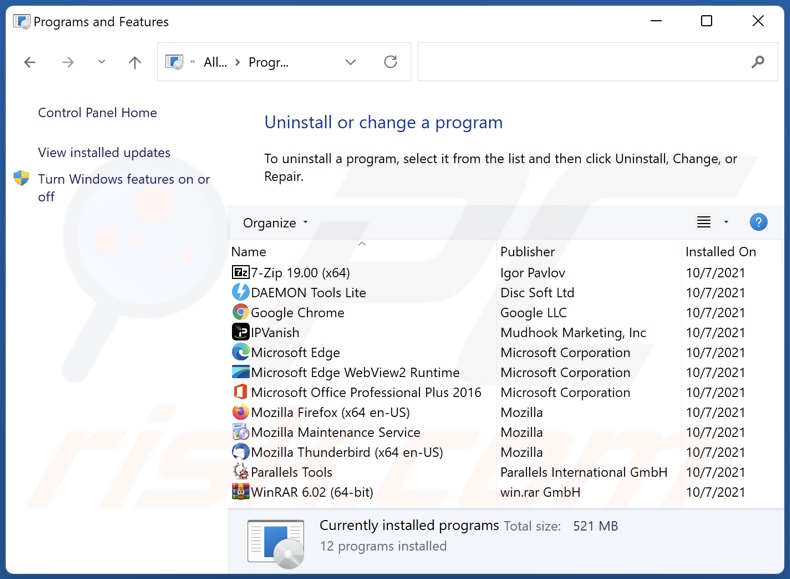
En la ventana de desinstalación de programas, busque cualquier entrada sospechosa y selecciónela, luego haga clic en "Desinstalar" o "Eliminar".
Tras desinstalar las aplicaciones no deseadas que generan anuncios, analice su ordenador en busca de componentes restantes no deseados o posibles infecciones de malware. Para ello, utilice un removal software antimalware recomendado.
DESCARGAR eliminador de infecciones de malware
Combo Cleaner verifica si su equipo está infectado. Para usar el producto con todas las funciones, debe comprar una licencia para Combo Cleaner. 7 días de prueba gratuita limitada disponible. Combo Cleaner es propiedad y está operado por RCS LT, la empresa matriz de PCRisk.
Eliminar el adware de los navegadores de Internet:
En el momento de la investigación, GoogleUpdate no instalaba complementos de navegador en Microsoft Edge, Google Chrome o Mozilla Firefox, sin embargo, estaba incluido con adware. Por lo tanto, se recomienda eliminar todos los complementos de navegador potencialmente no deseados de los navegadores de Internet.
Vídeo que demuestra cómo eliminar complementos de navegador potencialmente no deseados:
 Eliminar extensiones maliciosas de Google Chrome:
Eliminar extensiones maliciosas de Google Chrome:
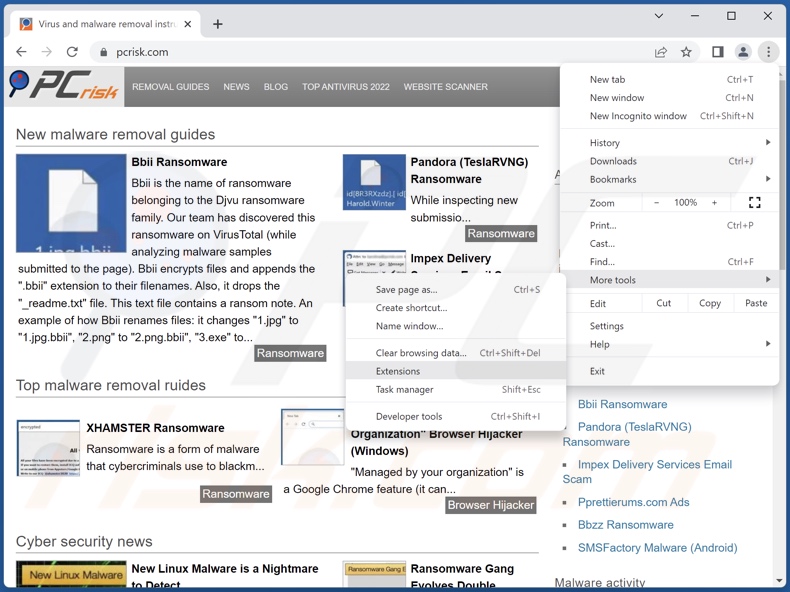
Haga clic en el icono de menú de Google Chrome ![]() (en la esquina superior derecha de Google Chrome), seleccione "Más herramientas" y haga clic en "Extensiones". Localice todas las extensiones sospechosas instaladas recientemente, seleccione estas entradas y haga clic en "Eliminar".
(en la esquina superior derecha de Google Chrome), seleccione "Más herramientas" y haga clic en "Extensiones". Localice todas las extensiones sospechosas instaladas recientemente, seleccione estas entradas y haga clic en "Eliminar".
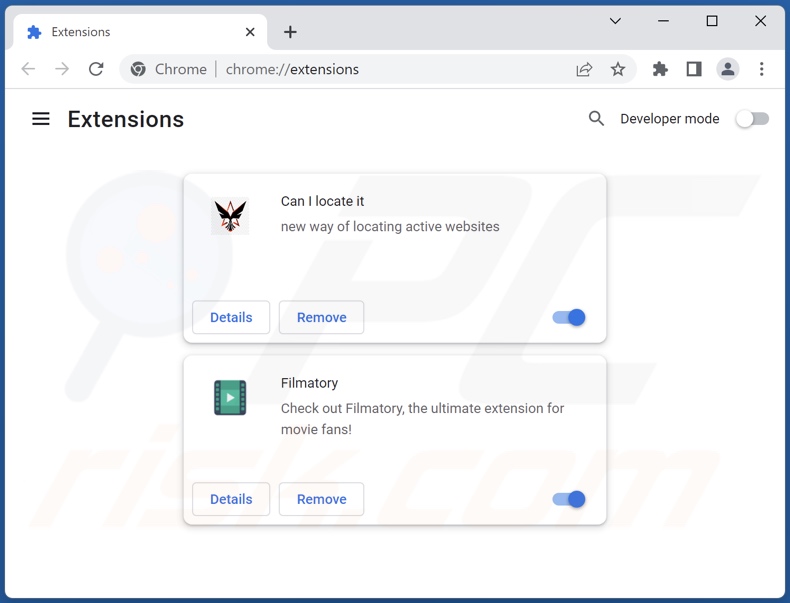
Método opcional:
Si sigue teniendo problemas para eliminar virus "googleupdate", restablezca la configuración predeterminada del navegador Google Chrome. Haga clic en el icono de menú en Chrome ![]() (parte superior derecha de Google Chrome) y seleccione Configuración. Diríjase a la parte inferior de la pantalla. Haga clic en el enlace Configuración avanzada.
(parte superior derecha de Google Chrome) y seleccione Configuración. Diríjase a la parte inferior de la pantalla. Haga clic en el enlace Configuración avanzada.

De nuevo, utilice la barra de desplazamiento para ir a la parte inferior de la pantalla y haga clic en el botón Restablecer (Restaura los valores predeterminados originales de la configuración).

En la nueva ventana, confirme que quiere restablecer la configuración predeterminada de Google Chrome haciendo clic en el botón Restablecer.

 Eliminar complementos maliciosos de Mozilla Firefox:
Eliminar complementos maliciosos de Mozilla Firefox:
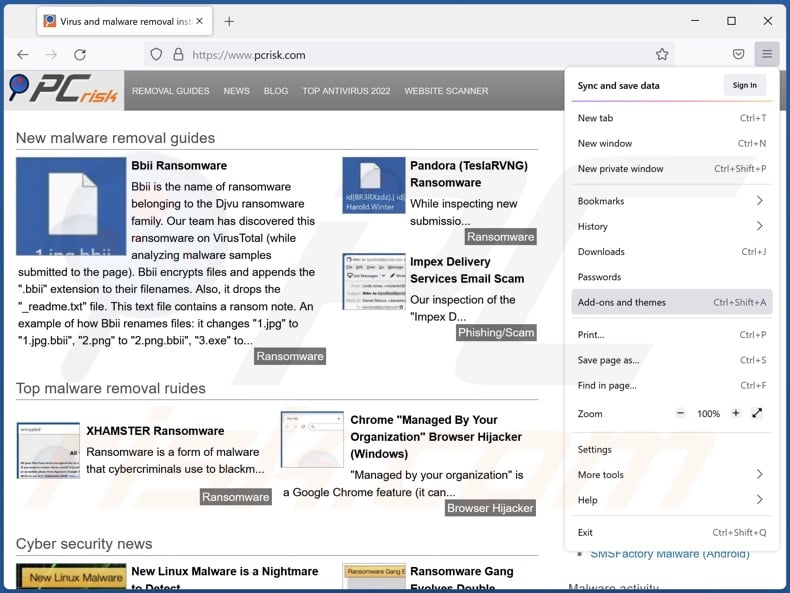
Haga clic en el icono del menú Firefox ![]() (en la esquina superior derecha de la ventana principal), seleccione "Complementos y temas". Haga clic en "Extensiones", en la ventana abierta localice todas las extensiones sospechosas instaladas recientemente, haga clic en los tres puntos y luego haga clic en "Eliminar".
(en la esquina superior derecha de la ventana principal), seleccione "Complementos y temas". Haga clic en "Extensiones", en la ventana abierta localice todas las extensiones sospechosas instaladas recientemente, haga clic en los tres puntos y luego haga clic en "Eliminar".
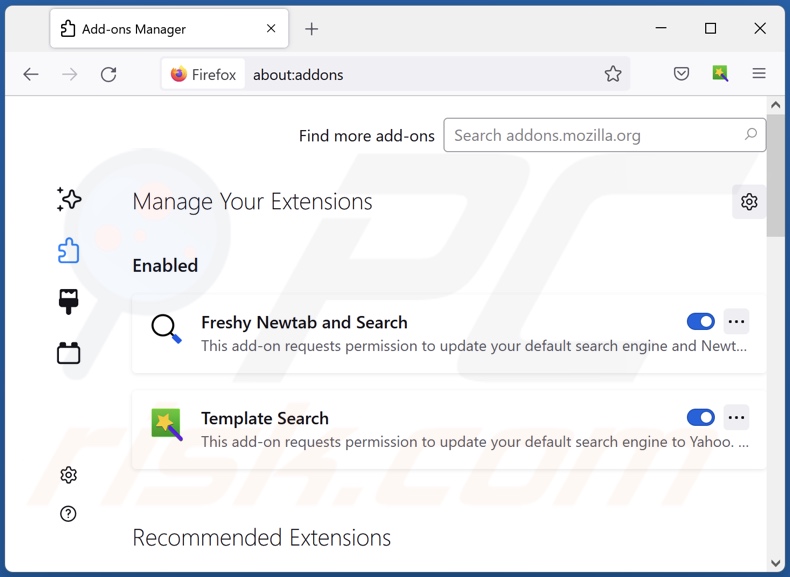
Método opcional:
Los usuarios con problemas para eliminar de virus "googleupdate" pueden restablecer la configuración de Mozilla Firefox.
Abra Mozilla Firefox; en la esquina superior derecha de la ventana principal, haga clic en el menú de Firefox ![]() ; en el menú desplegado, pulse sobre el icono Abrir menú de ayuda
; en el menú desplegado, pulse sobre el icono Abrir menú de ayuda ![]()

Seleccione Información para solucionar problemas.

En la nueva pantalla, haga clic en el botón Restablecer Firefox.

En la nueva ventana, confirme que desea restablecer la configuración predeterminada de Mozilla Firefox haciendo clic en el botón Restablecer.

 Eliminar extensiones maliciosas en Safari:
Eliminar extensiones maliciosas en Safari:

Cerciórese de que su navegador Safari está activo. Haga clic en el menú de Safari y seleccione Preferencias…

En la nueva ventana, haga clic en Extensiones, revise todas las extensiones instaladas recientemente que parezcan sospechosas, selecciónelas y haga clic en Desinstalar.
Método opcional:
Asegúrese de que su navegador Safari está activo y haga clic en el menú Safari. Seleccione Borrar historial y datos de sitios webs del menú desplegable.

En el cuadro de diálogo que se ha abierto, seleccione Todo el historial y pulse el botón Borrar historial.

 Eliminar extensiones maliciosas de Microsoft Edge:
Eliminar extensiones maliciosas de Microsoft Edge:

Haga clic en el ícono de menú de Edge ![]() (en la esquina superior derecha de Microsoft Edge), seleccione "Extensiones". Localice todos los complementos de navegador sospechosos recientemente instalados y haga clic en "Eliminar" debajo de sus nombres.
(en la esquina superior derecha de Microsoft Edge), seleccione "Extensiones". Localice todos los complementos de navegador sospechosos recientemente instalados y haga clic en "Eliminar" debajo de sus nombres.

Método opcional:
Si continúa teniendo problemas con la eliminación de virus "googleupdate", restablezca la configuración del navegador Microsoft Edge. Haga clic en el ícono de menú de Edge ![]() (en la esquina superior derecha de Microsoft Edge) y seleccione Configuración.
(en la esquina superior derecha de Microsoft Edge) y seleccione Configuración.

En el menú de configuración abierto, seleccione Restablecer Configuración.

Seleccione Restaurar configuración a sus valores predeterminados. En la ventana abierta, confirme que desea restablecer la configuración predeterminada de Microsoft Edge haciendo clic en el botón Restablecer.

- Si esto no ayudó, siga estas instrucciones alternativas que explican cómo restablecer el navegador Microsoft Edge.
Fuente: https://www.pcrisk.com/removal-guides/25895-googleupdate-malware
Preguntas frecuentes (FAQ)
¿Cuáles son los principales problemas que puede causar GoogleUpdate?
Las amenazas que plantea un programa malicioso dependen de sus funcionalidades y de los objetivos de los ciberdelincuentes. Es probable que GoogleUpdate recopile información confidencial y pueda infiltrarse en los dispositivos junto con adware. En general, este tipo de infecciones pueden provocar graves problemas de privacidad, pérdidas económicas y robo de identidad.
¿Cómo se infiltró GoogleUpdate en mi ordenador?
Descargamos un instalador con GoogleUpdate desde un sitio web engañoso. Sin embargo, los programas maliciosos se propagan mediante diversas técnicas. El software malicioso se propaga principalmente a través de correos electrónicos o mensajes de spam, fuentes de descarga poco fiables (por ejemplo, sitios web no oficiales y de software gratuito, redes de intercambio P2P, etc.), estafas en línea, publicidad maliciosa, herramientas ilegales de activación de software ("cracking") y actualizaciones falsas.
¿Me protegerá Combo Cleaner del malware?
Sí, Combo Cleaner es capaz de detectar y eliminar la mayoría de las infecciones de malware conocidas. Cabe destacar que es crucial realizar un análisis completo del sistema, ya que el malware sofisticado suele esconderse en las profundidades de los sistemas.
Compartir:

Tomas Meskauskas
Investigador experto en seguridad, analista profesional de malware
Me apasiona todo lo relacionado con seguridad informática y tecnología. Me avala una experiencia de más de 10 años trabajando para varias empresas de reparación de problemas técnicos y seguridad on-line. Como editor y autor de PCrisk, llevo trabajando desde 2010. Sígueme en Twitter y LinkedIn para no perderte nada sobre las últimas amenazas de seguridad en internet.
El portal de seguridad PCrisk es ofrecido por la empresa RCS LT.
Investigadores de seguridad han unido fuerzas para ayudar a educar a los usuarios de ordenadores sobre las últimas amenazas de seguridad en línea. Más información sobre la empresa RCS LT.
Nuestras guías de desinfección de software malicioso son gratuitas. No obstante, si desea colaborar, puede realizar una donación.
DonarEl portal de seguridad PCrisk es ofrecido por la empresa RCS LT.
Investigadores de seguridad han unido fuerzas para ayudar a educar a los usuarios de ordenadores sobre las últimas amenazas de seguridad en línea. Más información sobre la empresa RCS LT.
Nuestras guías de desinfección de software malicioso son gratuitas. No obstante, si desea colaborar, puede realizar una donación.
Donar
▼ Mostrar discusión